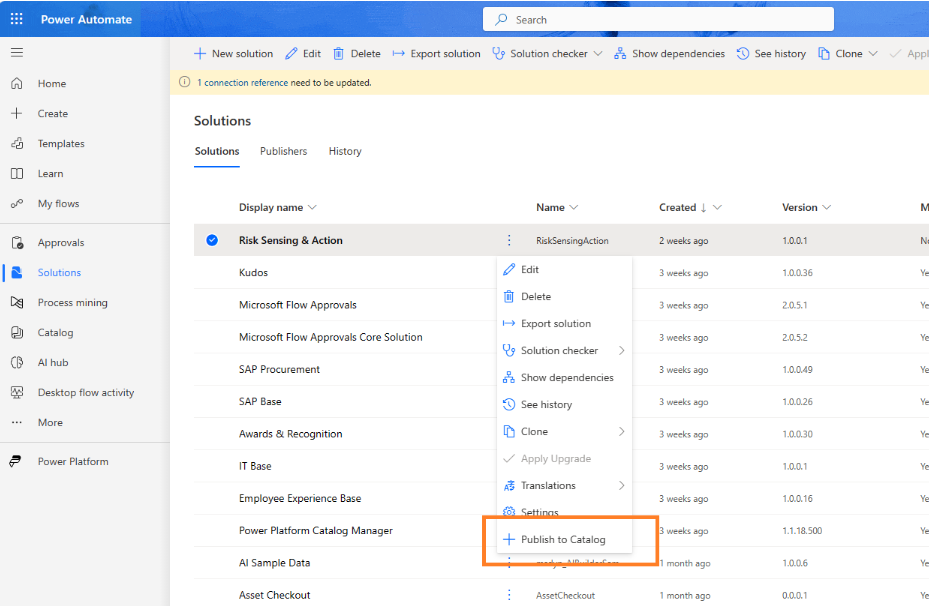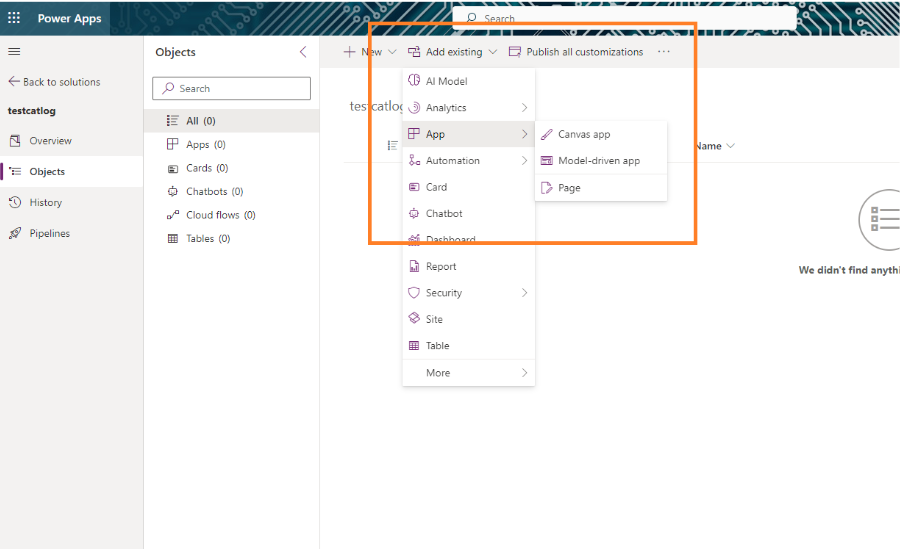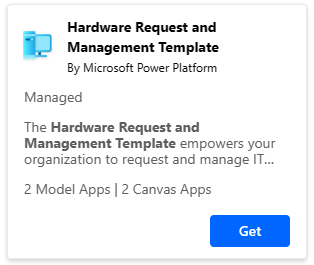Ikusi, bidali eta instalatu katalogoko elementuak (aurreargitalpen)
[Gai hau aurre-argitaratutako dokumentazioa da eta aldaketak jasan ditzake.]
Edozein erakundetan, osagai eta txantiloi asko egon daitezke ingurune askotan banatuta. Power Platform ko katalogoak garatzaileei eta sortzaileei aukera ematen die:
- Sortu jendetza eta aurkitu erraz beren erakundeko txantiloiak eta osagaiak
- Bilatu eta instalatu osagai baten azken bertsioa eta autoritarioa
- Hasi berehala balioa ematen duten txantiloi eta osagaiekin
Garrantzitsua
- Hau aurreikuspen-eginbidea da.
- Aurrebista-eginbideak ez daude ekoizpenerako diseinatuta, eta funtzionalitate murriztua izan dezakete. Eginbide horiek kaleratze ofiziala baino lehen dauden erabilgarri, bezeroek atzitu eta beren oharrak eman ditzaten.
- aurreargitalpen-rako beharrezkoa ez den arren, eginbide hau orokorrean erabilgarri dagoenean, Managed Environment gaitasunak erabiltzea eskatzen du. Informazio gehiago: Kudeatutako inguruneak ikuspegi orokorra
Artikulu hau irakurri aurretik, honako hau egin beharko zenuke:
- Ikasi katalogoari buruz
- Ikasi administratzaileek katalogoa nola konfiguratzen eta konfiguratzen duten
Oharra
Garatzaileek Power Platform CLI ere erabil dezakete hemen deskribatutako eragiketak egiteko. Ikasi katalogoa erabiltzen Power Platform CLI-rekin (aurreargitalpen)
Sarbide-kontrolak
Katalogoak Power Platform ren sarbide-kontrolen multzo bereizia du. Horrek esan nahi du ingurune jakin bateko arduradunek ez dutela automatikoki katalogoko elementuak argitaratzeko eta eskuratzeko baimenik lortzen. Lau sarbide eginkizun daude:
| Funtzioa | Erabiltzaileari hau egiteko aukera ematen dio: |
|---|---|
| Katalogoaren bidaltzailea | Bidali elementuak katalogora |
| Katalogoa irakurtzeko soilik den kidea | Ezagutu eta instalatu katalogoko elementuak |
| Katalogoaren onespena | Katalogorako bidalketak onartzea. Katalogoko onartzaileak zure erakundeak onarpen-prozesuan parte hartzeko ahalmena eman nahi dion zure IT sail edo negozio-lerro zentraleko erabiltzaileak izan daitezke. |
| Katalogoko Administratzailea | Katalogoa administratzea. |
Katalogo bat duen edozein ingurunek Power Platform administrazio-zentroaren barruan ikusten ditu rol horiek, eta taldeei edo banakoei eslei dakizkieke beste edozein segurtasun-rol bezala.
Power Platform administratzaileek eta sistema pertsonalizatzaileek katalogorako sarbide osoa dute dagoeneko. Hala ere, ez esleitu rol hauek katalogorako sarbidea orokorrean kudeatzeko, eta erabili aurreko taulako roletako bat.
Bidalketa
Zure ingurunean kudeatu gabeko soluzioak katalogoan argitara daitezke. Soluzioak sortzeko ohiko kurtsoan, eraikitzen ari zarena artefaktu berrerabilgarri gisa baliagarria izango litzatekeela erabaki dezakezu zeuretzat edo zure erakundeko besteentzat.
Nabigatu zure irtenbideen orrira, eta kudeatu gabeko edozein soluziok aukera berri bat du Argitaratu Katalogoan soluzioaren bistaratzeko izenaren ondoan dauden hiru puntu bertikaletan. Aukera hau desgaituta dago Catalog Submitter funtzioa ez duen edonorentzat.
Oharra
Aukera hau ez dago gaituta kudeatutako soluzioetarako. Ezin dituzu kudeatutako soluzioak bidali katalogora.
Ezin duzu zuzenean katalogora bidali aplikaziorik, fluxurik edo beste osagairik. Lehenik eta behin ziurtatu behar duzu kudeatu gabeko soluzio batean dagoela. Kudeatu gabeko soluzio batean gehi dezakezu Soluzio berria Soluzioak eremuaren gainean hautatuta edo bat hautatuta. zerrendatik dagoen bat, eta, ondoren, hautatu Gehitu lehendik dagoen soluzioan bertan goiko menuan eta gehitu nahi duzun osagaia (adibidez, aplikazio bat edo fluxu bat).
Oharra
Ingurune jakin batean Catalog Submitter eginkizuna duen edozein sortzailek argitaratu ahal izango du. Hala ere, irtenbide bat argitaratu ondoren, sortzaile batek argitalpen-taldeko parte izan behar du irtenbide hori berriro argitaratzeko. Errore hau ikusiko duzu sarbiderik ez baduzu, zure administratzaileari eska diezaiokezu.
Argitaratu katalogoan hautatzen duzunean, lau urrats dituen morroi bat dago:
Urrats 1: Gehitu zure irtenbidea
Hautatu katalogo bat: hainbat katalogo konfiguratuta badituzu, elementu hau zein katalogotan argitaratu nahi duzun hauta dezakezu.
Hautatu kudeatutako elementua edo txantiloia bidaltzeko.
- Kudeatutako elementuak ezin dituzte beste sortzaileek editatu, zure inguruneak kopia bakarra partekatzen du eta kopia hori eguneratzeekin bertsionatu daiteke denboran zehar. Orduan, arduradunek beren soluzioak egunera ditzakete zure eguneraketekin.
- A txantiloia kopia autonomoa da, editatu daitekeena, egileek nahi adina kopia izan ditzakete eta ez dituzte automatikoki eguneratuko inguruneetako soluzioak eguneratze berriak argitaratzen direnean.
Hautatu osagai nagusi bat: soluzio batek osagai asko izan ditzake. Baliteke sortzaileek instalatu ondoren editatzeko osagai zehatz bat irekitzea, hala nola Canvas Studio zure oihal aplikaziorako irekitzea. Ezarri osagai nagusia irtenbidearen "fokua" dela uste duzun edozeinetan; bestela, ezarri Zehaztu gabe, eta instalatzaileek konponbidera joango dira.
Elementuak berriro bidaltzen
Elementu bat berriro bidaltzen ari bazara, alerta-mezu bat jasoko duzu berriro bidaltzearen berri emango dizuna. Bertsio-eremu bat eskatuko zaizu. Bertsio-zenbakiaren azken zifra automatikoki gehitzen zaizu. Nahi izanez gero, bertsio-zenbakia alda dezakezu, baina ez ezarri bertsio-zenbakia zenbaki baxuago batean interfaze honetatik. Katalogoaren bidalketaren bertsio-zenbakia eguneratzeak jatorrizko soluzioko bertsio-zenbakia ere eguneratzen du.
Kontuan izan puntu hauek elementuak berriro bidaltzean:
- txantiloi berriro bidaltzeak katalogoko aurreko elementua ordezkatzen du, eta ez dio eragiten aurreko katalogoko elementua erabiltzen duten soluzioei. Orain zure bidalketa instalatzen duten arduradunek zure bertsio berriena lortzen dute.
- Kudeatutako elementuak berriro bidaltzeak katalogoko elementua zure bertsio berrienarekin eguneratuko du, eta arduradunek zure katalogoko elementua dagoeneko instalatuta zegoen ingurune batean ikusten duten hurrengo aldian, Eguneratu botoi bat ikusiko da, kudeatutako elementuaren azken aldaketak ingurune horretan instalatzen dituena, eta, ondoren, kudeatutako elementu hori erabiltzen duten soluzio guztiak ere eguneratuko dira.
- Ezin duzu berriro bidali kudeatutako elementu bat txantiloi gisa, eta alderantziz.
Urrats 2: Katalogoaren informazioa
Ondorengo informazioa sartu:
| Eremua | Instrukzioak |
|---|---|
| Kargua | Aldatu izena elementuari behar izanez gero, katalogora bidali aurretik. Lehenetsia irtenbidearen izena da. Ezin duzu izenburua editatu kudeatutako elementu bat bidaltzen duzunean. |
| Deskribapenak | Eman katalogoko elementu honi buruzko xehetasunak. Egileek zure deskribapena katalogoko galerian irakurtzen dute horri buruz gehiago jakiteko. |
| Enpresaren justifikazioa | Lehenespenez, zure administratzaileak katalogoko bidalketa guztiak onartu behar ditu katalogora gehitu aurretik. Eremu honek zure administratzaileari bidaltzeko justifikazioa ematen du. |
| Lan egiten du | Eraikitzen ari zaren fluxu batek oihal-aplikazioekin eta eredu-aplikazioekin aplikazioekin lan egiteko, adibidez. Adierazi hemen zure katalogoko elementuak zerekin lan egin nahi duen. |
| Negozio-kategoriak | Hautatu gehienez zure katalogoko elementua deskribatzen duten bost negozio-kategoria. Egileek kategoria hauek erabiltzen dituzte beraien interesekoak diren katalogoko elementuak bilatzeko. |
| Argitaratzailea | Hautatu lehendik dagoen argitaratzaile bat ingurune honetan, edo sortu argitaratzaile berri bat, katalogo-bidalketa honetara konektatzeko. Ekoizle batek ezin du katalogoko elementu bat berriro bidali elementua lehen aldiz bidali zuen argitalpen-taldeko kide ez bada. |
| Egilea | Uneko erabiltzailea da lehenetsia, baina behar izanez gero alda dezakezu |
Urrats 3: Irtenbideari buruzko informazioa
Ondorengo informazioa sartu:
| Eremua | Instrukzioak |
|---|---|
| Irtenbidearen ikonoa | Erantsi ikono bat zure soluzioari (216 x 216 pixel) katalogoko galerian identifikatzen laguntzeko |
| txantiloietako irudiak | Erantsi katalogoko elementu honi buruzko xehetasun gehiago ulertzen lagun diezaieketen pantaila-argazki batzuk edo beste irudi batzuk |
| Laguntza esteka | Gehitu URLa edozein laguntza-dokumentaziorako |
| Pribatutasun politikaren esteka | Gehitu URLa pribatutasun-politikaren dokumentaziorako |
| Lege-baldintzak esteka | Gehitu URLa legezko baldintzen dokumentaziorako |
Urrats 4: Berrikusi eta amaitu
Azken urrats honek emandako informazio guztiaren laburpena eskaintzen du. Dena ondo ikusten bada, hautatu Bidali katalogoan argitaratzeko. Aurretik esan bezala, zure katalogoak onartzaile bat behar badu bidalketa osatu aurretik, onarpenaren zain egon behar duzu. Jarri harremanetan zure administratzaile edo onartzailearekin prozesua azkartu behar baduzu.
Eskuratzea
Egileek Ezagutu orrialdea arakatzen duten heinean eta haientzat erabilgarriak diren katalogoko elementuak aurkitzen dituzten heinean, artefaktu horiek eskura ditzakete eta kopia bat instalatu beren ingurunean erabiltzen edo eraikitzen hasteko. Edozein txantiloi edo kudeatutako elementutan Lortu hautatzean, deskribapena, estekak, sartutako osagaiak, negozio-kategoriak, pantaila-argazki zabalgarriak eta abar bezalako informazioa biltzen dituen xehetasunen leiho bat irekiko da.
Xehetasunek egileak bilatzen ari dena betetzen badute, Eskuratu hauta dezakete xehetasunen leiho-leihoan eskuratze-morroia hasteko.
Oharra
Katalogoko elementua kudeatutako elementua bada eta dagoeneko ingurunean instalatuta badago, ezin duzu kudeatutako elementua berriro instalatu, inguruneak kudeatutako elementu hori partekatzen baitu. Kudeatutako elementua ingurune batean instalatuta badago eta kudeatutako elementuan eguneratze bat argitaratu bada, Eguneratu botoi bat ikusiko duzu Lortu, ingurunean partekatutako kudeatutako soluzio eguneratzen duena. Kudeatutako elementua dagoeneko eguneratuta bazegoen eta ez bada eguneratze berririk argitaratu, Eguneratu botoia desgaituta egongo da eguneratze berri bat argitaratu arte.
Eskuratzeko morroiak lau urrats ditu:
Urrats 1: Egiaztatu konexioak
Urrats honek irtenbidearen konexioak egiaztatzen ditu zure ingurunean zuretzat funtzionatzen ari direla ziurtatzeko. Konexio-arazoren bat izanez gero, egoeraren jakinarazpen gorri bat ikusiko duzu eta konpon dezakezu konexio arazotsuaren ondoan dagoen elipsia (…) hautatuta eguneratzeko.
Urrats 2: Inguruko aldagaiak
Argitalpen-egileak irtenbidea eskuratu aurretik ingurune-aldagai batzuk zehaztu behar direla erabaki dezake. Normalean, aldagai hauek balio lehenetsi batean ezartzen dira. Zer bete behar den ziur ez baduzu, egiaztatu katalogoko elementuaren egilearekin edo katalogoko zerrendaren xehetasunetan, katalogoko xehetasunetan eskuragarri. Informazio gehiago: urrats 2: Katalogoaren informazioa
Urrats 3: Konfigurazioa
Argitalpen-egileak urrats hau zehazten du, soluzioa erabiltzeko informazio gehigarririk eman nahi badizute. Honek besteak beste, besteak beste, "Asteko zein egunetan egiten duzu txostena? ". Informazio gehigarririk behar ez bada, urrats hau hutsik dago.
Urrats 4: Laburpena
Azken urrats, laburpen pantailara iristen zarenean, katalogoko elementua zure ingurunean instalatu arte zain zaude. Konplexutasunaren arabera, minutu bat baino gutxiago eta hainbat minutu arte iraun dezake. Amaitutakoan, goitibeherako hainbat aukera ematen dizkizute, katalogoko elementuan sartzen denaren arabera, eta egileak osagai nagusi bat ezarri badu. Ondoko adibide bat da non mihise-aplikazioa katalogoko elementuaren osagai nagusia den:
Adibide honetan, egin dezakezu:
- Editatu aplikazioa : Canvas Studio-n aplikazioa irekitzen du
- Joan aplikaziora : aplikazioaren pantailara eramaten zaitu, oraindik editatzeko prest ez bazaude
- Joan Irtenbideak atalera : irtenbide fitxategia irekitzen du
Katalogoko elementuen paketean dagoenaren arabera, aukera desberdinak agertzen dira.
Katalogoko elementua instalatu ondoren, katalogoko elementua aurki dezakezu:
- urtean Kudeatu gabeko irtenbideak zerrenda irtenbideen orrian katalogoko elementua a izan bada txantiloia
- Soluzioen orrialdeko Kudeatutako irtenbideak zerrendan, katalogoko elementua kudeatutako elementua bada
Lehen esan bezala, txantiloiak nahi adina aldiz eskuratu daitezke, bakoitza bere kopia gisa. Katalogoak kudeatu gabeko soluzioaren bistaratzeko izenari atzizki bat eransten dio kopia desberdinak bereizteko. Kudeatutako elementuak behin bakarrik lor daitezke kudeatutako soluzioen zerrendan, eta inguruneko sortzaile guztiek kudeatutako soluzio berdina partekatzen dute. Horrek esan nahi du ezin duzula kudeatutako elementu bat itzuli argitaratu zen ingurune berean eta Eguneratu botoia desgaituta dagoela.
Ikusi ere
Katalogoan Power Platform (aurreargitalpen)
Kudeatu katalogoa (aurreargitalpen)
Erabili katalogoa Power Platform CLI-rekin (aurreargitalpen)